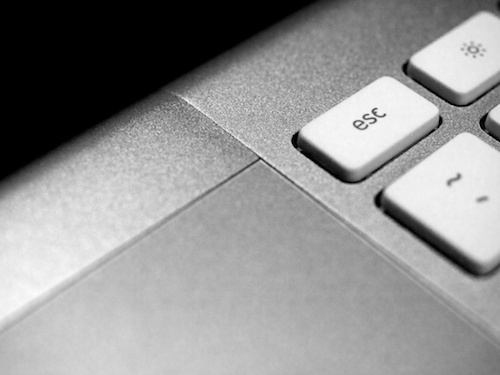
Wireless Keyboardは数字キーパッドがないので使っていません。有線のアルミキーボードの左に置いてMagic Trackpadを使ってみました。(下の写真)無線キーボードと比べると、一体感はないものの、操作性はMacBookのトラックパッドと同様に抜群。
MacBookは24″ LED Cinema Displayに繋げて使用する時は、 リッドクローズドにしていることもあり、MacBookのトラックパッドが使えなかったので、とりわけMagic Trackpadは便利に感じます。特に細かな作業、たとえば指先をパッド面に接触させて、左右上下に少し傾けながら、カーソルを微動させるような使い方にトラックパッドは適していると思います。
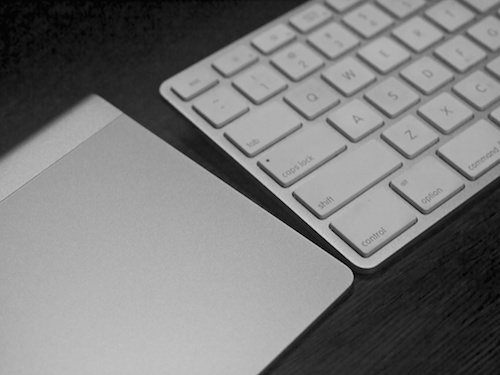
Magic TrackpadとMagic Mouseを同時に使おうと思ってもマウスを置く場所がありません。私は利き手がはっきりしないタイプですがマウスは主に左手で操作するので、トラックパッドを右に置くという手もあります。しかし、数字キーパッドが付いた有線キーボードの場合、横幅が長くなるので、右手は数字キーパッドを越えて移動させなければならないので効率が悪くなります。Magic Mouseでの二本指スワイプは慣れてしまったけれど、少々無理があったような気がします。Magic Trackpadでのページ移動は三本指スワイプです。これは快適。
1989年にMacintosh SE/30を入手してからMac一筋、今年で21年が経過。今日、デスクトップからマウスが消えました。
7月30日追記:昨日から一日、使ってみて感じたことが一つあります。Magic Trackpadの傾斜角度はApple Wireless Keyboardの傾斜に合わせてありますが、端的に言うと、この傾斜はない方が使い易く感じます。傾斜がある場合、二本指スクロールで上から下にページを送るような動作を繰り返すと、机の上を手のひらが徐々に手前の方に滑るという現象が起こります。机の素材や汗をかいているかどうかにもよると思いますが、傾斜角度がない場合は、そうしたことが起こらないように感じます。クリックボタンを兼ねた足の部分に高さを調整するものを挟み、机の面と水平にした方が使い勝手が良くなるような気がします。




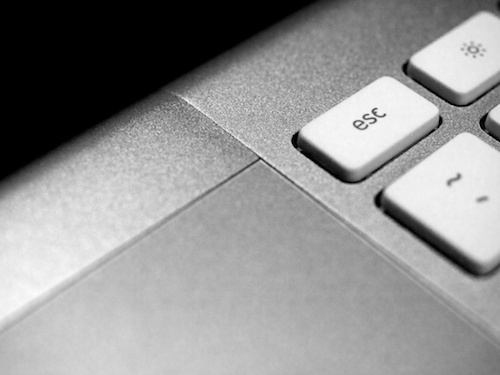
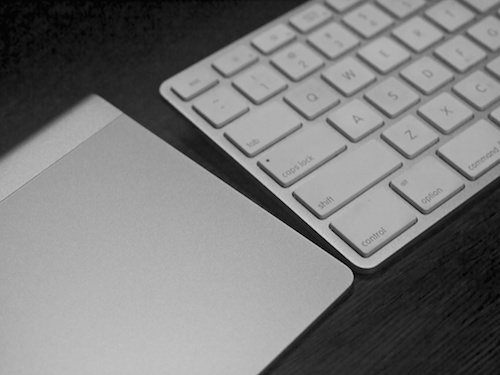




 ”Less is more.”と言うか、これ以上無駄を剥ぎ落とすことができないシンプルデザインのトラックパッド。Magic Mouseと同じ¥6,800、iMac新製品に付属しないことを確認してから発注しました。「お届け予定日」は7月28日〜7月30日になっています。
”Less is more.”と言うか、これ以上無駄を剥ぎ落とすことができないシンプルデザインのトラックパッド。Magic Mouseと同じ¥6,800、iMac新製品に付属しないことを確認してから発注しました。「お届け予定日」は7月28日〜7月30日になっています。